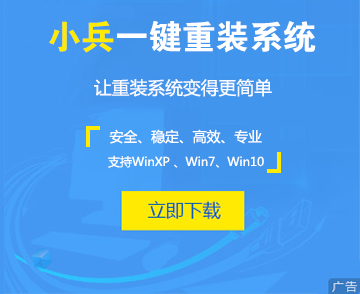[文章导读]电脑硬件中的文件对于电脑系统而言,非常重要。如果丢失或者无意中删除,而Windows 系统本身并没有硬盘数据恢复机制,这时该怎么办呢?下面小编就为大家介绍被删除文件恢复全攻略。
电脑硬件中的文件对于电脑系统而言,非常重要。如果丢失或者无意中删除,而Windows 系统本身并没有硬盘数据恢复机制,这时该怎么办呢?下面小编就为大家介绍被删除文件恢复全攻略。
首先介绍一款文件恢复软件---EasyRecovery。
EasyRecovery是一个威力非常强大的硬盘数据恢复工具,能够帮你恢复丢失的数据以及重建文件系统。下面我们就以EasyRecovery为例,介绍删除软件恢复的过程。
一、回收站里被删除文件
首先我们启动EasyRecovery,点击左边列表中的“数据修复”。

数据修复里面有六个选项,我们点击“DeletedRecovery”,它的功能是查找并恢复已删除的文件。
选择要恢复文件所在的分区,在默认情况下软件对分区执行的是快速扫描,如果你需要对分区进行更彻底的扫描,就在“完成扫描”前打上勾就行了,选择好分区后,我们点击“下一步”。
点击下一步后,软件就开始扫描你刚才选择的分区了。
经过3~4分钟的扫描后结果就出来了,你点击左面文件夹列表中的文件夹,在右面列出来到文件就是能被恢复的删除文件,选择一个要恢复的文件,一定要把前面的勾打上,然后点击“下一步”。
选择好要恢复的文件后,我们就来选择恢复目标的选项,一般我们都是恢复到本地驱动器里的,那么我们点击后面的“浏览“来选择文件保存的目录(选择分区时请注意,保存的分区不能与文件原来所在的分区一样,否则不能保存)。
点击下一步后,文件就开始恢复了,恢复完成后,弹出一个对话框显示文件恢复摘要,你可以进行保存或者打印,然后点击“完成”。一个文件就被恢复了。
二、格式化后文件的恢复
如果要恢复格式化后的文件,以前我们想都不敢想,现在不用怕了,因为我们有了EasyRecovery。
在软件界面我们点击“FormatRecovery”,它的功能就是能从一个已经格式化的分区中恢复文件。
先选择我们已经格式化的分区,然后再选择这个分区格式化前的文件系统格式,现在一般都是“FAT32”,选好后点击“下一步”。
软件就开始进行文件的扫描了。
扫描完成后,我们选择一个要恢复的文件,方法和前面的一样,然后点击“下一步”。
然后我们来选择恢复文件要保存的目录,再点击“下一步”。
接着文件就开始恢复了,恢复完成后,弹出一个对话框显示文件恢复摘要,你可以进行保存或者打印,最后点击“完成”。
EasyRecovery 不仅能恢复被删除的文件,它还能恢复被破坏的硬盘中像丢失的引导记录、BIOS 参数数据块、分区表、FAT 表、引导区等都可以由它来进行恢复;而且最新的6.0版本使用了新的数据恢复引擎,能够对 ZIP 文件以及微软的 Office 系列文档进行修复。
一起来试试吧。